Windows 10 Technical Preview の日本語版が公開され、常用評価している方も増えてきたのではないでしょうか。わたしは、2015年1月に公開されたBuild 9926はメイン環境にインストールしたものの、2点の問題ですぐアンインストールするに至りました。
- C-UV35を経由して接続していたBluetoothキーボードが認識しなくなった
- DTC-IPクライアントソフト「Station TV Link」が利用できなかった
このうち、2点目の「Station TV Link」が使えない点は、リビングに設置したnasneから自分の部屋で録画したテレビを観ていた私には致命的で、この点だけでメイン環境でのBuild 9926はアンインストールされましたが、Build 10041で改善されましたので、改めてメイン環境での導入に必要な1点目の「C-UV35」の問題が改善できるか試行してみました。
「C-UV35」って?
C-UV35は、Logitec製のワイヤレスキーボードで用いられているUSBドングルです。Logitec製ですが、DellのワイヤレスキーボードとしてもOEM提供されていました。このドングルのよいところは、Bluetooth接続でありながら、USB HIDデバイスをエミュレートして動作するため、BluetoothキーボードやマウスをBIOSやUEFI画面で動作させられることです。以下の手順は、「C-UV35」に限らず、そのほかのUSB HIDデバイスをエミュレートするタイプのBluetoothドングルでも恐らく共通だと思います。
Windows 10 ではドライバを手動で認識させる必要
2015/9/19更新: Windows 10対応のSetPointがリリースされ、対応ドライバーもリリースされました。Logitecのサイトからダウンロードしてインストールすることで、以下の手順は不要となります。http://support.logitech.com/product/cordless-desktop-mx-5000-laser
C-UV35を接続していたコンピューターにWindows 10 TP をアップグレードインストールし、Windowds Update で「Broadcom Bluetooth 3.0 USB」ドライバーが配信されると、このC-UV35が動作しなくなりました。
デバイスマネージャーを確認すると、「Broadcom Bluetooth 3.0 USB」に黄色印がつき、正しく動作していない状態になっています。ドライバーが適切に設定されていない、これが、Bluetoothキーボードやマウスが動作しなくなった原因でした。
デバイスマネージャーを右クリックして、「ドライバーソフトウェアの更新」を選択、「コンピューターを参照してドライバーソフトウェアを検索します」を押下します。
「コンピューター上のデバイスドライバーの一覧から選択します」を押下し、すると「汎用USBハブ」あるいは「Generic USB Hub」が表示されていると思いますので、そちらを選択して「次へ」を押下します。
すると、デバイスマネージャーで新たに、「Broadcom Bluetooth 3.0 USB」が認識されるものの、まだ黄色マークが表示されています。
こちらも同様の手順でドライバーを手動で選択します。追加された「Broadcom Bluetooth 3.0 USB」は、上記と同様の手順をたどっていくと、「USB入力デバイス」ドライバが表示されると思いますので、「USB入力デバイス」を選択して「次へ」を押下します。
デバイスマネージャー上で黄色く表示される「Broadcom Bluetooth 3.0 USB」を全て上記手順で解消すると、以前と同じようにC-UV35を利用できるようになります。
余談ですがWindows 10 TPのストアアプリウィンドウ化はTVのながら視聴に便利。ディスプレイ間を移動しても映像が途切れない
「Station TV Link」がWindows 10 TP 10041 で利用できるようになり、Windows 8.1で利用していた環境がWindows 10 TP でも実現出来るようになりました。さらに便利になった点が2つ。
1.ストアアプリがWindows化され、ディスプレイの有効活用が可能に
デュアルディスプレイで、サブディスプレイにTV画面を表示していましたが、ストアアプリが全面を占めなくなったことで、サブディスプレイにTVアプリとその他のアプリのウィンドウを共存させることができるようになりました。サブディスプレイの領域を有効に活用でき、作業環境の快適化に貢献しています。
2.DTCP-IPアプリをディスプレイ間で移動しても映像が途切れない
DTCP-IPアプリは、著作権保護のため映像出力には厳しい制約があり、マルチディスプレイ環境でアプリ画面を異なるディスプレイに移動させると、出力が停止する制約がありました。Windows 10 TPではこの制約が少し柔軟になったのか、ディスプレイ間を跨ったウィンドウ移動を行っても、映像が途切れることなく再生が継続されます。
マルチディスプレイ環境では、アプリケーションを起動した際に、意図したディスプレイでアプリが起動するとは限らず、起動後にディスプレイ間を移動させる場面が多々ありますが、このような場合にも便利です。
Windows 10 は夏に製品版としてGAを予定
Windows 10 TPのGAは今年夏になるという発表が今月マイクロソフトからありました。この完成度だと、Windows 10のGA、非常に期待出来そうに思っています。


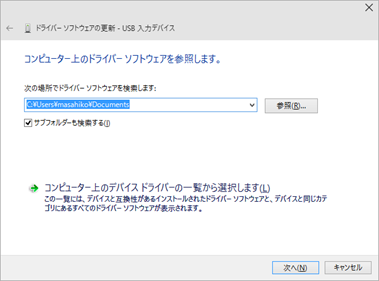
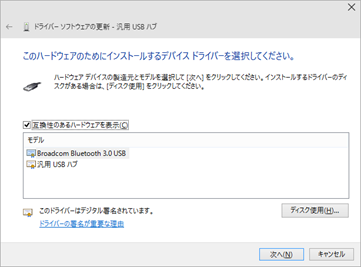
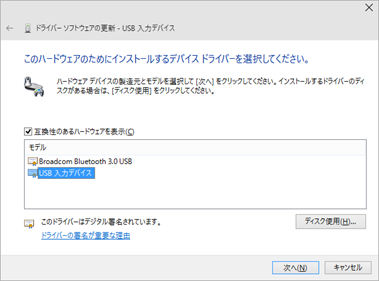
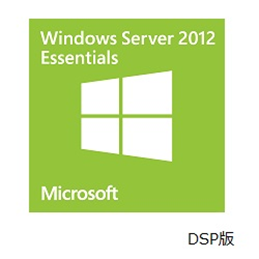

コメント